Ryzen 2600x разгон памяти
Обновлено: 02.07.2024
Это исчерпывающее и простое в использовании руководство с иллюстрациями для разгона процессора Ryzen 5 2600 от AMD.
Это руководство будет охватывать весь процесс ручного разгона и краткое руководство по функции автоматического разгона Precision Boost Overdrive 2.0.
Введение и компоненты
Это будет процесс разгона AMD Ryzen 5 2600 на материнской плате ASUS X370. В этом руководстве в основном рассматривается процесс ручного разгона, так как использование AMD Precision Boost 2.0 не дало особых результатов. AMD PBO 2.0 рассматривается в этом руководстве для тех, кто не хочет вручную разгонять свой Ryzen 2600. При использовании материнской платы от другого производителя напряжения, частота ядра и настройки остаются такими же, но могут быть найдены под другим соглашением об именах. В зависимости от качества платы могут присутствовать не все опции, поэтому пробег может отличаться в этом отношении.
- Процессор: AMD Ryzen 5 2600.
- Кулер: Gelid Phantom Black
- Материнская плата: ASUS X370-F Gaming.
- Оперативная память: G.SKill F4-3200C14D-16GTRS, 3200Mhz 12-12-12-28.
- Графический процессор: ASUS Strix RX 570.
- EVGA G2 SuperNova 750.
Начало работы с разгоном AMD Ryzen 5 2600
Убедитесь, что у вас установлены самые последние драйверы набора микросхем и другие драйверы для текущей настройки. Использование устаревших драйверов может вызвать нестабильность, не связанную с разгоном. Рассмотрите возможность проведения синтетического теста с настройками акций, чтобы измерить вашу прибыль. Если вы собираетесь играть в какую-либо игру, имейте базовый уровень FPS, чтобы вы могли видеть увеличение.
Вы также хотите загрузить следующие программы для стресс-тестирования разгона. Это жизненно важный инструмент для стресс-тестирования и мониторинга, если у вас уже есть инструменты, которые вы можете использовать, но эти программы, которые я настоятельно рекомендую, и которые использовались при написании этого руководства по разгону.
- HWiNFO64: раздел загрузки инструмента мониторинга HWiNFO64
- Prime 95: раздел загрузки стресс-теста Prime 95
- Linpack Xtreme: раздел загрузки стресс-теста Linpack Xtreme
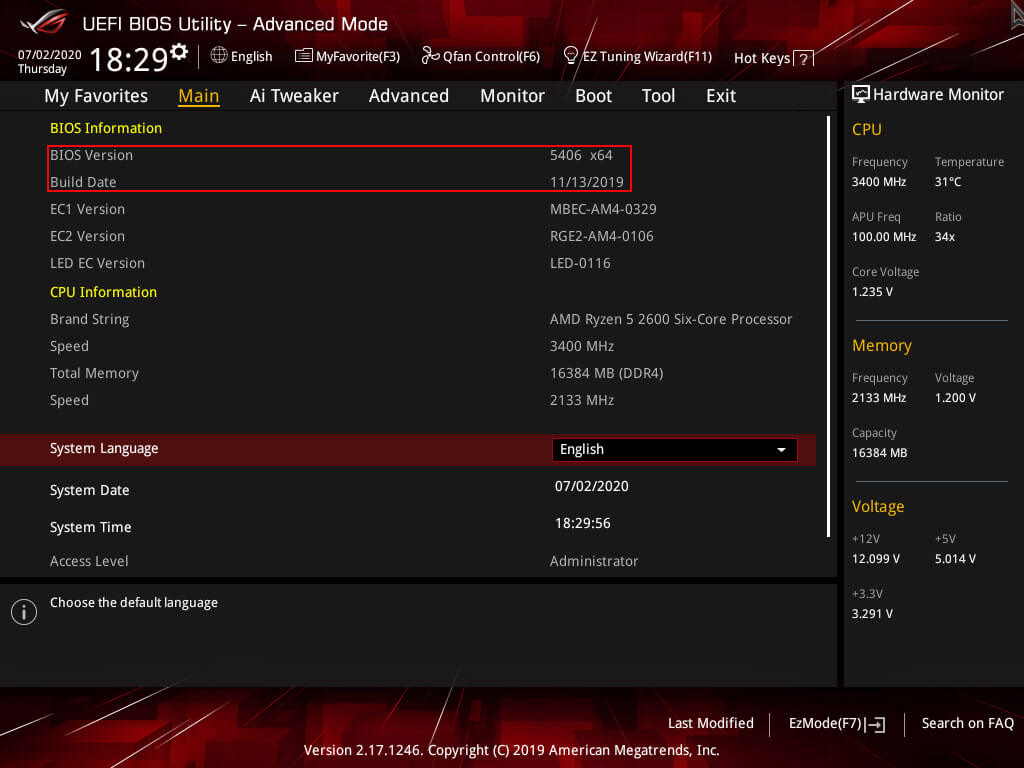
Настройки BIOS.

Ryzen 2600 и Precision Boost Overdrive 2.0.
Это функция автоматического разгона AMD, хотя она не дала результатов, которые, как хотелось бы, были включены в это руководство для завершения. Для достижения наилучших результатов убедитесь, что у вас есть кулер стороннего производителя и хороший воздушный поток.
В BIOS есть некоторые настройки, которые можно настроить для использования AMD Precision Boost Overdrive 2.0 для достижения наилучших результатов. Некоторые настройки необходимы для увеличения продолжительности ускорения и отмены некоторых ограничений из BIOS.
- Precision Boost Overdrive: установите ручной режим для регулировки настроек.
- PPT Limit: Максимальное значение для вашей материнской платы, просто введя 99999, оно автоматически исправит максимальное значение для вашей конкретной материнской платы.
- Предел TDC: Максимум для вашей материнской платы, просто введя 99999, он автоматически исправит максимальное значение для вашей конкретной материнской платы.
- Предел EDC: Максимум для вашей материнской платы, просто введя 99999, он автоматически исправит максимальное значение для вашей конкретной материнской платы.
- Precision Boost Overdrive Scalar: Увеличьте максимальное напряжение и время повышения при использовании этого конкретного значения повышения. Для этой материнской платы Scalar 1
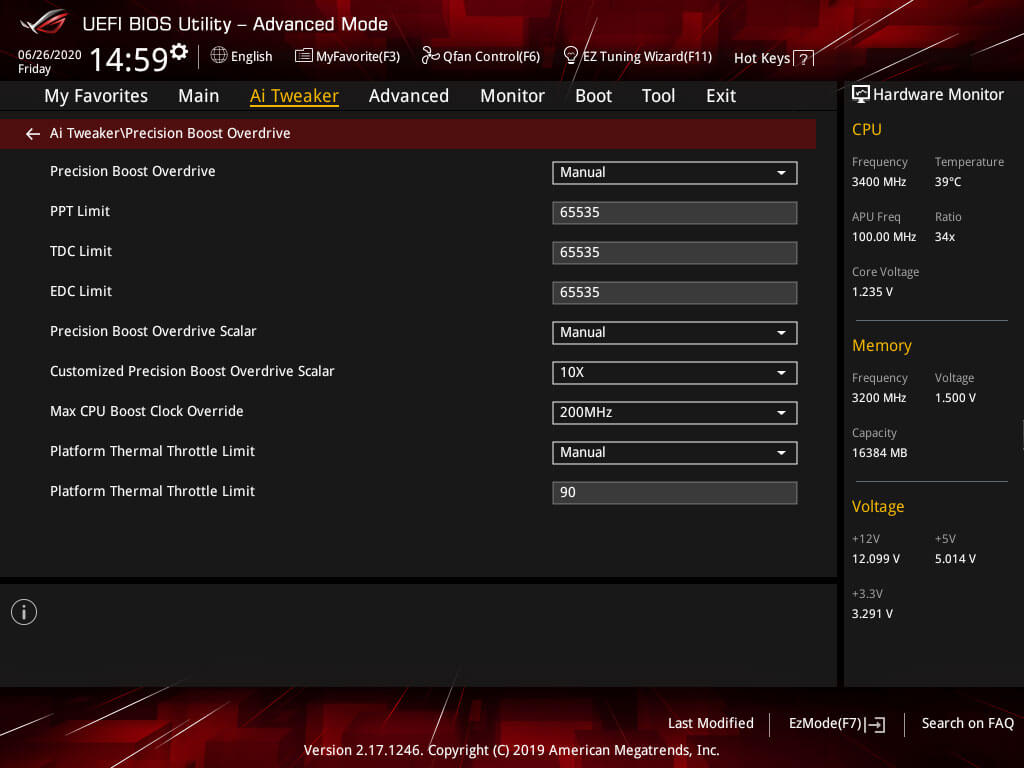
Настройки DIGI + VRM Ryzen 2600.
Эти настройки важны при подготовке к разгону вашего процессора и оперативной памяти. Для этого руководства важны только настройки ЦП, но есть небольшой пробег для домена SoC для разгона памяти. Одно важное замечание здесь, что калибровка линии нагрузки (LLC) установлена на уровень 4 с максимальным уровнем 5. Это означает, что есть небольшое Vdroop под нагрузкой с уровнем 4, уровень 3 и ниже будет создавать еще больший Vdroop для этого конкретного VRM. .
- VDDCR CPU Load Line Calibration установлен на уровень 4, более низкий привел к нестабильности, в моем случае ваш может быть другим.
- VDDCR CPU Current Capability до 130%, короче говоря, сколько энергии он может потреблять по сравнению с базовым уровнем от 100% до 130%.
- VDDCR CPU Switching Frequency до 300, более высокая частота имеет тенденцию к потере энергии.
- VDDCR CPU Power Duty Control установлен на экстремальный уровень.
- VDDCR CPU Power Phase Control установлен на крайний уровень.
- VDDCR SoC Load Line Calibration установите на Auto, если вы не хотите или не используете разгон FCLK или MCLK.
- VDDCR SoC Current Capability установлен на Auto, если не выполняется разгон FCLK или MCLK, тогда это может быть установлено на 120%.
- VDDCR SoC Switching Frequency установлен на Auto, если при разгоне FCLK или MCLK не может быть введено значение 300.
- Для VDDCR SoC Power Phase Control установлено значение Auto, если не выполняется разгон FCLK или MCLK, тогда его можно установить в крайнее значение.
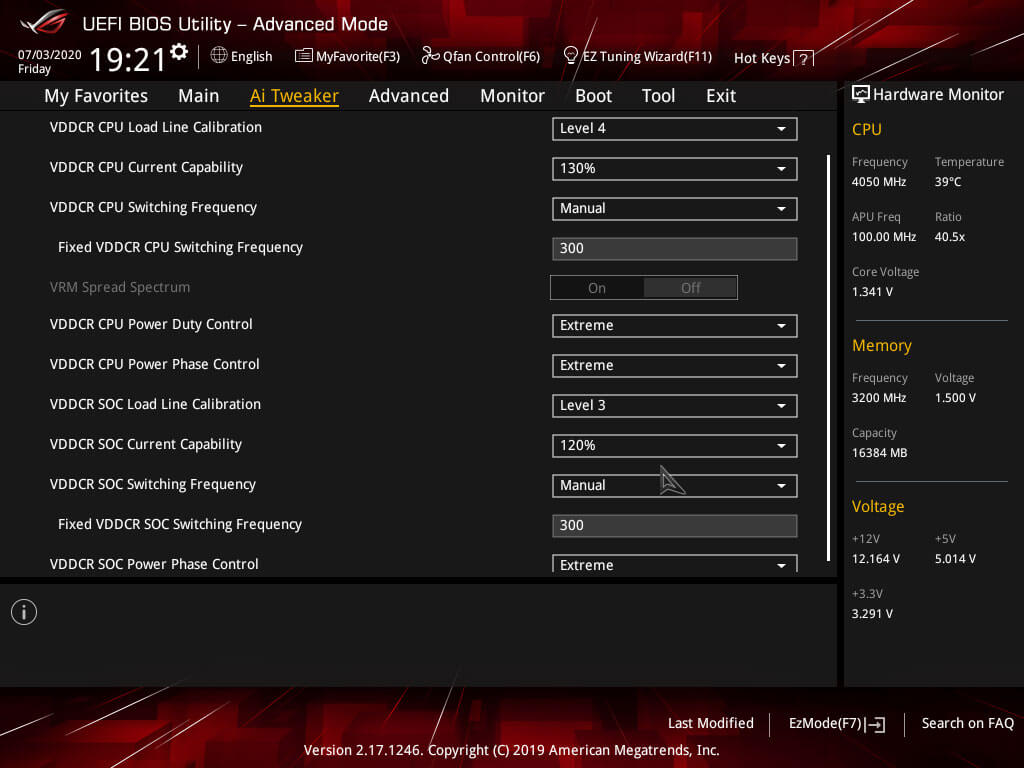
AMD CBS и Precision Boost Overdrive.
Есть 2 раздела с некоторыми настройками, которые нужно будет отключить. Эти настройки затруднят любой ручной разгон и могут вызвать нестабильность. Если вы не хотите использовать функцию AMD Precision Boost Overdrive, как описано в предыдущем разделе.
- Повышение производительности ядра: выключено
- Глобальное состояние C: выключено
- Precision Boost Overdrive: выкл.
В AMD CBS отключите Core Performance Boost и Global C-State Control, как показано на изображении ниже.
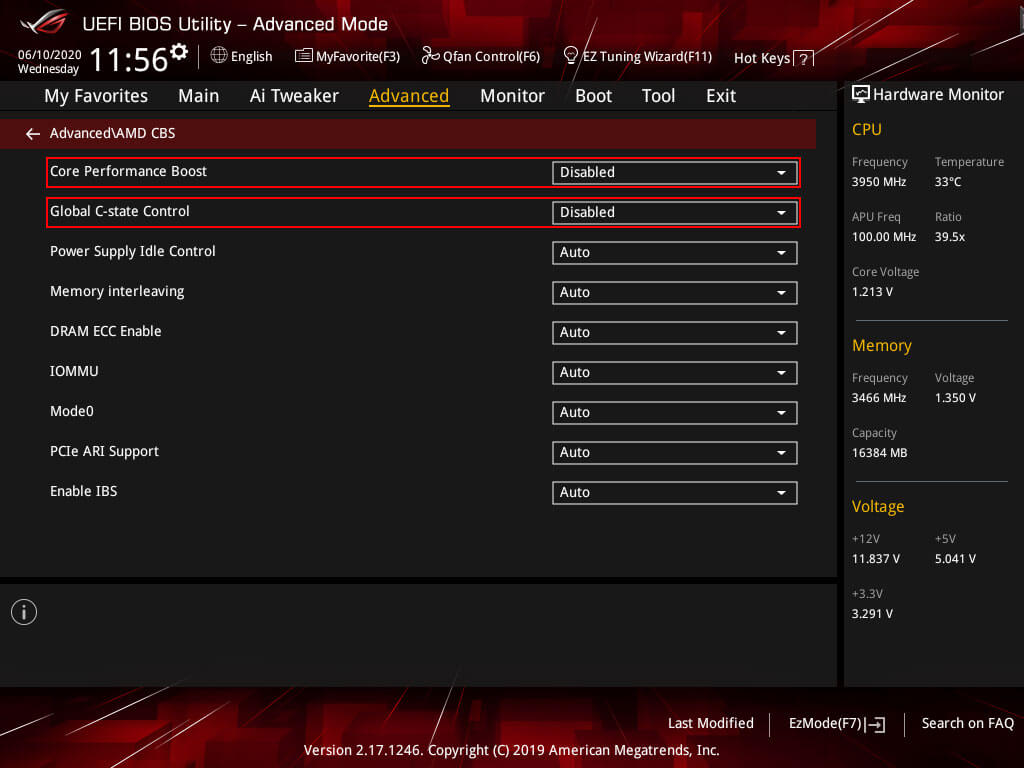
Затем перейдите к Precision Boost Overdrive и выключите его, как показано ниже на изображении.
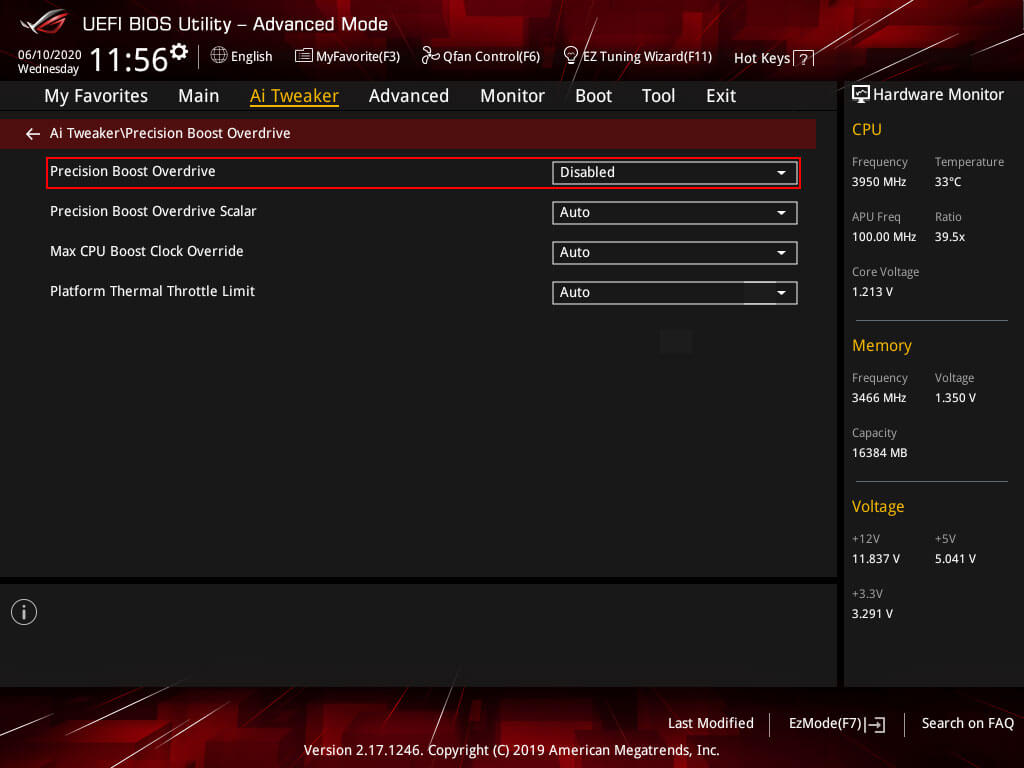
Ryzen 2600 VDDCR Core Volts.
Это часть разгона, и одно и то же напряжение можно использовать для разгона как 2600, так и 2600X. Убедитесь, что вы используете экономичное напряжение для повседневного использования, в этом случае согласованное онлайн-значение составляет 1,38 В для напряжения процессора. Раньше это было 1,40 В, однако некоторые пользователи Reddit прокомментировали ухудшение характеристик процессора при напряжении, превышающем 1,38 В. Более высокие напряжения могут использоваться для кратковременного использования с надлежащим охлаждением для тестирования и записи.
- Рекомендуемое AMD напряжение: от 1,300 до 1,350 В.
- Рекомендуемое сообществом напряжение: от 1,350 до 1,400 вольт.
- Абсолютный максимум и не рекомендуется: от 1,400 до 1,500 вольт.
Здесь есть 2 настройки, которые будут использоваться: напряжение процессора (напряжение процессора VDDCR) и соотношение ядер процессора. Для напряжения сердечника используйте либо напряжение ручного режима, либо напряжение смещения. Руководство проще в использовании и будет использоваться в этом руководстве. Режим смещения предлагает лучший детальный контроль над напряжением, однако вы сохраняете ограничения по напряжению.
Напряжение SoC не применяется при разгоне процессора, оно используется для FCLK (тактовая частота Infinity Fabric) и MCLK (тактовая частота памяти). Если вы испытываете нестабильность из-за памяти или бесконечной настройки ткани, это напряжение может быть полезно. Более подробное руководство по разгону памяти, охватывающее системы AMD и Intel, ссылка здесь: Часто задаваемые вопросы о терминологии разгона оперативной памяти DDR и Руководство по разгону для оперативной памяти DDR4. Если у вас есть QVL-память или нет QVL-памяти и есть проблемы с стабильностью работы с профилем XMP, обратитесь к этому руководству: Как стабилизировать DDR4 с помощью Infinity Fabric
Поскольку никакая сборка ПК не является такой же, начните с наивысшего рекомендованного AMD напряжения процессора 1,350 В. Это также будет работать для стандартного кулера AMD, но ожидайте большего шума вентилятора, чем при более надежном охлаждении, таком как Gelid Phantom Black, использованный при написании этого руководства. Далее следует соотношение ядер ЦП. Легкий разгон составит 4,0 ГГц, чтобы достичь 40,00 в разделе «Соотношение ядер ЦП». Сохраните, выйдите и загрузитесь в Window. Теперь, чтобы убедиться, что разгон стабильный, запустите Prime95 или Linpack Xtreme. Для Prime95 используйте малые БПФ и дайте ему поработать не менее 10 минут. Linpack Xtreme, если вы хотите использовать стресс-тест, используйте половину общей емкости вашей оперативной памяти, используя все ядра и потоки, как минимум с 3 запусками стресс-теста. При этом следите за HWiNFO64 в отношении напряжения и температуры ядра.
Он должен был пройти любой тест, теперь вы можете решить оставить разгон на 4,0 ГГц и настроить напряжение процессора. Разгон 4,0 ГГц, используемый в этом руководстве, использовал 1,269 В с калибровкой линии нагрузки 4. Если вы хотите пойти выше и перейти на 4,1 ГГц, загрузитесь обратно в BIOS и отрегулируйте напряжение ЦП до 1,38 В с соотношением ядер ЦП 41. Этот конкретный 2600 не достиг 4,1 ГГц при сохранении напряжения, в то время как он прошел Prime95, он не прошел стресс-тест Linpack Xtreme, поэтому не считается 100% стабильным. В этом случае. при разгоне было настроено напряжение на 4,05 ГГц для повседневного использования. И прошел стресс-тестирование Prime95 и Linpack Xtreme.
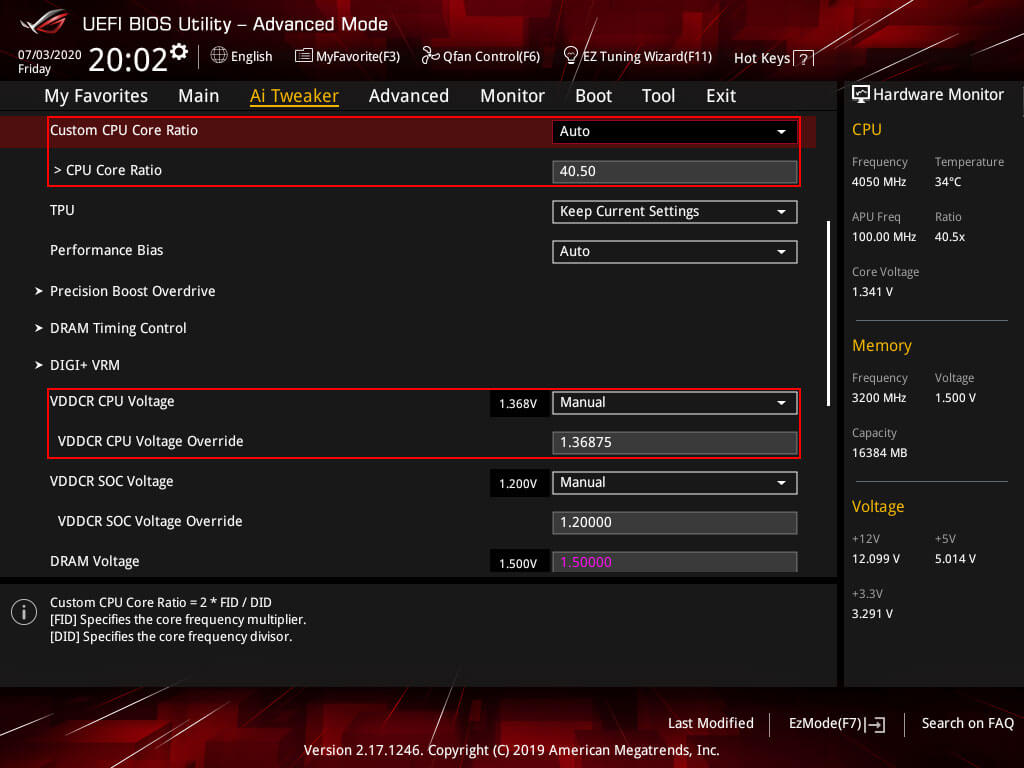
Тестирование стабильности.
После того, как вы установили разгон для ежедневного использования и убедитесь, что он не превышает 1,38
1,4 В для повседневного использования, вы хотите провести окончательный тест стабильности. Это последний тест, чтобы убедиться, что вы на 100% стабильны при разгоне процессора, прежде чем переходить, например, к разгону памяти.
Процессоры Ryzen практически совершили революцию на давно устоявшемся рынке процессоров. Если раньше по всех параметрах лидировал Intel, то с выходом новых процессоров от AMD у пользователей появилась дешевая альтернатива, у которой есть все те же функции. Процессоры Ryzen очень быстрые, но вы можете сделать их ещё быстрее с помощью разгона. Разгонять можно как процессоры первого поколения, которые вышли в 2017 году, так и более новые. Однако в многих источниках сообщают, что новое поколение гонится и работает в целом лучше.
В сегодняшней статье мы поговорим про разгон процессора amd ryzen 5 2600 с материнской платой MSI B450 Tomahawk. Однако эта статья должна подойти и для других моделей процессоров и других материнских плат, поскольку большинство действий аналогичны.
В наше время риск повредить оборудование при разгоне не так велик, но шанс, что что-то пойдет не так если вы выставите опасные параметры напряжения есть, поэтому имейте это ввиду. Автор статьи не несет ответственности за возможный ущерб для вашего оборудования.
Подготовка к разгону Ryzen
Также нужно сказать, что кулера, который поставляется по умолчанию с процессорами Ryzen 2600 и 2600x для разгона будет недостаточно. Даже без разгона в режиме Turbo Boost в тесте AIDA64 процессор нагревается до температуры 95 градусов. А это уже слишком много для такого процессора. Процессоры не любят высокой температуры, поскольку она повышает темп деградации их компонентов и снижает время службы. Поэтому если вы еще не купили хороший кулер, можете посмотреть статью лучшие кулеры для Ryzen 2600.
Пока корпус открыт, посмотрите на ваш блок питания. Хватит ли у него мощности чтобы питать разогнанный процессор? Обычно на корпусе блока питания написана номинальная мощность, на которую он рассчитан. Если ваш блок питания и так уже работает на максимальной мощности, то, возможно, пришло время обновится и взять что-то получше. Это не только устранит возможные проблемы с питанием, но и подготовит вашу сборку к будущим обновлениям, например, к замене видеокарты на более мощную.
Из программного обеспечения нам понадобятся тесты, с помощью которых вы сможете проверить стабильность работы системы. Большинство из этих программ бесплатны и легко находятся в интернете. Для тестирования стабильности можно использовать AIDA64, у программы есть 30 дневный пробный период или же бесплатную Prime95 или Intel BurnTest. Для оценки производительности можно применить Cinnebench или набор тестов Firestrike и TimeSpy от 3DMark, которые можно скачать бесплатно в Steam.
Также перед разгоном желательно перейти на сайт вашей материнской платы и проверить нет ли там обновлений прошивки BIOS. С момента выпуска вашей материнской платы могло пройти достаточно времени и желательно обновить BIOS чтобы получить все её преимущества и новые возможности.
Разгон процессора AMD Ryzen 2600
Разгон традиционно выполняется через BIOS. Конечно, вы можете пользоваться Ryzen Master для разгона. Но если вы хотите чтобы ваши настройки сохранились на постоянной основе, то хотите вы этого или нет, вам придется идти в BIOS. Интерфейс BIOS современных материнских плат не такой уже и страшный, там даже мышка есть, поэтому вы справитесь. А теперь давайте перейдем ближе к тому как разогнать процессор amd ryzen 5 2600.
Шаг 1. Откройте BIOS
Чтобы открыть настройки BIOS вам нужно нажать во время загрузки кнопку Del или Esc или F8. В большинстве материнских плат это Del. Однако в некоторых ноутбуках может попадаться сочетание клавиш Shift и одной из клавиш F. Например Shfit + F2.
Шаг 2. Настройка интерфейса
Если вы раньше не открывали BIOS, то в интерфейсе от MSI нужно сначала нажать кнопку Adanced сверху по середине экрана:

Только после этого в левой части экрана появится меню ОС, которое и отвечает за разгон процессора. Его вам и нужно открыть.
Шаг 3. Настройка процессора
За скорость работы процессора отвечает его частота. Однако поднять её не так просто. Частота процессора рассчитывается на основе двух значений:
- Базовая частота (BCLK)
- Множитель (Multiplier или Core Ratio);
Базовая частота обычно составляет 100 МГц, она определяет частоту процессора, чипсета и других компонентов на материнской плате. Менять этот параметр не стоит, потому что он очень сильно влияет на стабильность. Другие компоненты, которые используют этот параметр не так приспособлены к разгону, как процессор. Новичкам лучше оставить этот параметр в покое. Но опытные оверклокеры могут его немного увеличить чтобы выжать ещё несколько МГц из разогнанного процессора или оперативной памяти.
В интерфейсе BIOS вы можете найти текущую частоту. Например, у меня это 3.6 ГГц. Это значит, что множитель составляет 36. Чтобы увеличить частоту можно увеличить множитель до 37, 38, а затем и 40. Например, поставим множитель в положение 38, для этого измените значение параметра CPU Ratio:

Шаг 4. Тестирование разгона
Не нужно увеличивать множитель сразу на очень большое число. Вы не знаете сможет ли ваш процессор взять такую частоту. Увеличивайте множитель на единицу, перезагружайте компьютер и запускайте тест AIDA64. В интерфейсе программы нужно кликнуть по значку с графиком:

Затем отметить Stress CPU и Stress Memory и нажать Start внизу экрана:

Далее подождите около 20-ти минут. Если все хорошо и программа не остановит тест, можно вернуться в BIOS и ещё немного понять множитель. Также наблюдайте за температурой. Температура не должна быть выше 85 градусов.
Шаг 5. Стабилизация разгона
Чтобы процессор мог стабильно работать на высоких частотах ему можно поднять напряжение ядра (CPU Voltage). Однако повышение напряжения приведет к повышению тепловыделения. Вам придется найти баланс между множителем, напряжением и тепловыделением. Вот поэтому нам и нужен был хороший кулер.

Вы можете ориентироваться на этот график:

Также для повышения стабильности работы системы можно установить SoC Voltage в пределах 1,1 -1,15 вольта. Производитель говорит, что выше 1,20 этот параметр устанавливать не нужно.
Кроме того, после разгона процессора Ryzen можно увеличить немного напряжение оперативной памяти, параметр DRAM Voltage. Его значение должно находится в пределах 1,3-1,4 вольта. Устанавливать значения больше 1,45 вольт опасно для самих планок памяти. Более подробно про память читайте в статье как разогнать память для Ryzen.
Шаг 6. Ещё больше стабильности
Если вы пользуетесь программой HWINFO64 для мониторинга напряжения процессора, то могли заметить, что под нагрузкой напряжение немного проседает. Эта просадка не играет большого значения при обычной работе процессора, но может сильно повлиять на его стабильность при разгоне. Современные материнские платы включают в себя такую функцию, как LLC или Load Line Calibration.
Эта функция позволяет повышать напряжение под нагрузкой чтобы компенсировать его просадки. В материнской плате MSI эта опция находится в разделе ОС -> DigitAll Voltage:

Установите сначала уровень 2 или 3. Если этого будет недостаточно и напряжение будет проседать, вы можете еще больше увеличить этот параметр. Все зависит от вашей материнской платы и её VRM.
Выводы
Теперь вы знаете как разогнать AMD Ryzen 5 2600 и сделать его немного быстрее. Также процессоры Ryzen характеризуются тем, что их производительность очень зависит от производительности оперативной памяти. Поэтому возможно вы также захотите её немного разогнать.
Что касается максимальной частоты, до которой вы сможете разогнать свой процессор, то это все очень сильно зависит от самого процессора. Например последние Ryzen 5 2600X и Ryzen 7 2700X уже и так имеют частоту в Turbo Boost 4.2/4.3 ГГц, а такие возможности материнской платы, как Precision Boost часто отлично справляются со своей задачей и прекрасно раскрывают потенциал процессора. Возможно, с такими процессорами вы не получите много преимуществ при разгоне, вы достигните того же, что и в Turbo Boost.
Однако процессоры без буквы X, например, Ryzen 5 2600 и Ryzen 7 2700 отлично поддаются разгону и могут брать такую же частоту, как и их X версии. Это работает одинаково для процессоров второго и первого поколения. Если вы ищете процессор для разгона, то лучше будет взять версию без X.
Если вы нашли ошибку, пожалуйста, выделите фрагмент текста и нажмите Ctrl+Enter.
Если ты собрал или собираешь систему на Райзен, ты должен понимать от чего зависит работа такой системы.
AMD нам бесплатно предлагает поднять производительность ПК примерно на 15-20%, но надо кое куда "ткнуть", причём всего, пару раз.
Собственно, те, кто выбрал для себя платформу АМ4, уже готовы к погружению в Bios 😊.
Все на ваш страх и риск, ответственность за выход из строя того или иного компонента будет лежать только на вас! Перед сохранением обязательно проверяйте то, что было изменено!
На примере своего железа, распишу основные моменты.
Статья для новичков, опытные могут добавить информацию (желательно с фото) в комментариях.
Конфиг >
Материнка MSI B450 GAMING PLUS (GAMING значит больше FPS) 🤣.
ЦПУ AMD RYZEN 5 2600.
ОЗУ Самый дешевый Kingston 2133-2400 мгц 2х8 gb.
Тут я гнал уже на материнской плате Asus Strix F gaming.
Итак, если ваша оперативная память поддерживает E xtrim M emory P rofile
(XMP) вы можете выбрать тот профиль, который вам нужен. В матерях от АСУС этот пункт называется D.O.C.P.
Нажимаем A-xmp, кнопка в верхнем левом углу, далее на кнопку Game Boost.
Готово! Проц разгонится до 3.85 Ггц по всем ядрам, а память примет значение выбранного профиля. Больше ничего крутить не надо, сохраняем и загружаемся в систему.
Проходим стресс тесты (аида, осст, мемтест, линпак и другие), обязательно тестируем в играх (например у меня память завелась на 3400, стабильно работала в винде и программах, а в играх вылетала спустя час).
Далее информация для тех, кому мало такого разгона проца и оперы,
и у кого ОЗУ не завелась на XMP (либо отсутствует вовсе).
Разгонять память можно на любом чипсете, проц на всех кроме A320.
Прежде всего, убедитесь в хорошем охлаждении компонентов и продуваемости вашего корпуса. Убедитесь в надёжности питальника вашей материнской платы!
> Итак, как указано на картинке, поставьте Expert mode, добавится строчка Memory Retry Count - количество попыток старта. Для экономии времени, я оставил значение "1" (по умолчанию 5).
Нам нужна строка Memory try it. Данная функция есть только у MSI (если не ошибаюсь) Нам нужна строка Memory try it. Данная функция есть только у MSI (если не ошибаюсь)В данном пункте мы можем выбрать частоту и тайминги оперативной памяти, всё остальное материнка сделает за нас.
3200 cl 16 18 18 18 36-38 это средние значения, на которых память заведётся практически всегда, на данном чипсете, с процами второго поколения. 3200 cl 16 18 18 18 36-38 это средние значения, на которых память заведётся практически всегда, на данном чипсете, с процами второго поколения.Если у вас материнские платы от других компаний, там данная функция может отсутствовать или называться по-другому.
В любом случае, всё можно сделать ручками, сложного ничего нет.
Выбираем нужную частоту, допустим 3200, заходим в расширенные конфигурации памяти, выставляем тайминги как указано на картинке.
Обязательно поднимаем вольтаж на память "DRAM Voltage" или Dram voltage control - в платах от Gigabyte, до 1.4В. Далее мы его обязательно понизим.
Если всё запустилось, всё работает, возвращаемся в биос, сбавляем напругу и тестируем. У меня работает - 1.344В (первое фото)
на частоте 3333 Мгц. Можно и меньше, я, если честно, пока не тестировал.
Если вас всё устраивает, всё протестировано и отлично работает, можете оставлять как есть.
Если у вас чешутся ручонки 😊 и вам МАЛО, то пишите в комментариях , я выпущу другую статью, где телодвижений потребуется больше!
Сами понимаете, описывать весь процесс в статье под названием "Минимум телодвижений" - противоречить.
Разгон процессора, а так же видеокарты мы рассмотрим позже, всё сравним и сделаем выводы. Подписывайся на канал, оставляй свои комментарии.
Ну можешь еще и лайк поставить, я буду рад!
Революционная процессорная технология Ryzen от AMD обеспечила высокий уровень производительности при невысокой цене относительно конкурирующей фирмы. И, хотя первые пользователи все еще борются с незначительными сложностями в играх и совместимости памяти, новые процессоры более чем оправдывают свою цену. Модель Ryzen 7 1800Х довольно сильно разочаровывает в качестве процессора для разгона, но 1700 и 1700X, из-за пониженной относительно 1800Х рабочей частоты, демонстрируют разгонный потенциал, аналогичный флагману, при цене почти на 250 долларов ниже.
.jpg)
Это само по себе достаточно впечатляет, а вкупе с тем фактом, что этот чип является конкурентом 6900К от Intel (который стоит около 1300 долларов) при намного более низкой цене – все это приносит понимание того, почему вопрос разгона так привлекателен, особенно в случае с 1700.
Но как именно это сделать? Прочитайте эту статью от Techradar, чтобы узнать как легко и безопасно разогнать процессор Ryzen.
1. Подготовка системы

По сути,весь разгонможно свести к двум базовым принципам. Вы берете множитель ядра процессора, повышаете его и увеличиваете рабочее напряжение процессора для стабильной работы. Так продолжается до тех пор, пока вы не достигнете верхней границы допустимой температуры и максимального рекомендованного напряжения Vcore. С Ryzen эти два принципа все еще работают. Итак, для начала, вам стоит убедиться, что у вас есть система, нацеленная на борьбу с врагом номер один – теплом.
И 1700Х и 1800Х имеют два температурных датчика - Tdie и Tctl. Первый датчик показывает текущую температуру процессора, второй - температуру со смещением вверх на 20 ° C . Сделано это для лучшей работы технологии XFR и более агресивной регулировки оборотов вентиляторов. Тем не менее, вам все равно стоит озаботиться и о корпусе с возможностью прокачки подходящего потока воздуха, и о мощном охлаждении, способном рассеять весь избыток тепла. Жидкостное AIO (все в одном)-охлаждение, вроде Kraken X62 от NZXT или Hydro H100i GT от Corsair, вполне подойдет.
Кроме того, вы наверняка захотите озаботиться приобретением материнской платы, позволяющей разгонять ЦП, ведь несмотря на то, что все RYZEN имеют открытый множитель, работать с ним позволяют только платы на чипсетах X370 и B350.
И, наконец, вам понадобится подходящий комплект памяти. Предпочтительно тот, что был сертифицирован для работы на вашей материнской плате. В настоящий момент лучшим образом для разгона подходят комплекты одноранговой оперативной памяти с установленными чипами Samsung B-die (например, Geil Evo X GEX416GB3200C16DC).
В нашем случае все сводится к такой сборке: Ryzen 7 1700X на Asus Crosshair VI Hero, с 16 ГБ( 2х8ГБ) памяти HyperX Fury DDR4 от Kingston, работающей на частоте 3000 МГц.
2. Настройка BIOS
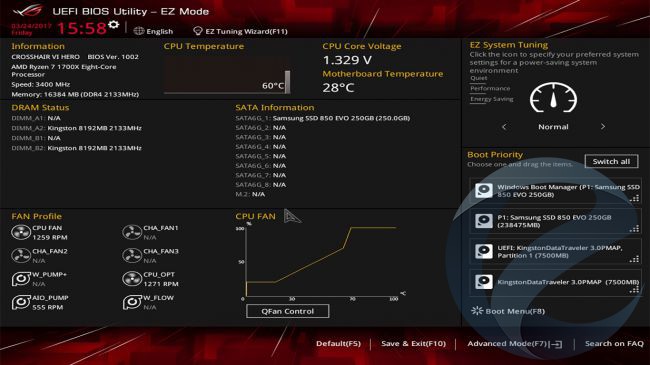
Пришло время войтив BIOS, чтобы начать настраивать систему для предварительного разгона. Перезагрузите ПК и нажмите на клавишу DEL на первом экране, пока не дойдете до экрана, не слишком отличающегося от картинки выше.
По умолчанию, BIOS у многих производителей поставляется с ограниченным рабочим полем, гарантирующим, что непосвященные не начнут возиться с чем-либо излишне критичным. Вам придется обойти это, перейдя в расширенный режим (advandced mode). Здесь мы увидим параметры, которые материнская плата установила по умолчанию.
3. Обновление BIOS
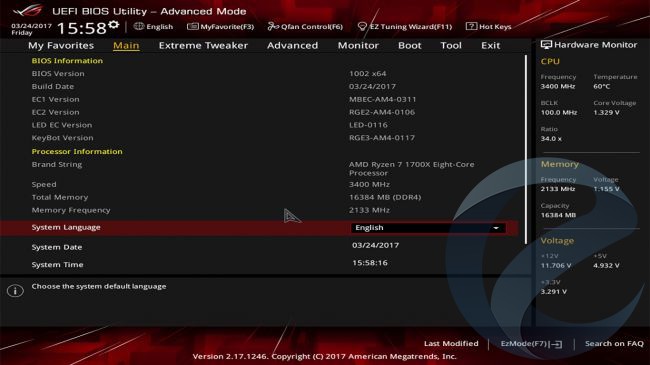
Переход в расширенный режим должен привести вас к экрану, схожему с изображением, приведенным выше (но, опять же, все зависит от производителя), что даст вам более важные статистические данные о вашей системе и том, как все работает.
Первое, что вам стоит сделать – убедиться, что BIOS обновлен. Для этого проверьте используемую версию BIOS и сравните с последней, доступной на веб-странице поддержки материнской платы вашего производителя.
Если ваш BIOS старше, чем последний в сети, то загрузите новейший файл BIOS и извлеките файл с расширением .CAP на USB-накопитель, отформатированный в FAT32. Подключите флешку к задней панели компьютера, перезагрузите его, выберите «Tool», затем «EZ BIOS UPDATE», выберите USB-накопитель из списка доступных дисков и файл .CAP на нем, чтобы обновить BIOS.
Система должна перезапуститься через некоторое время, затем просто вернитесь в BIOS и перейдите в раздел «Extreme Tweaker» вверху.
4. Настройки памяти
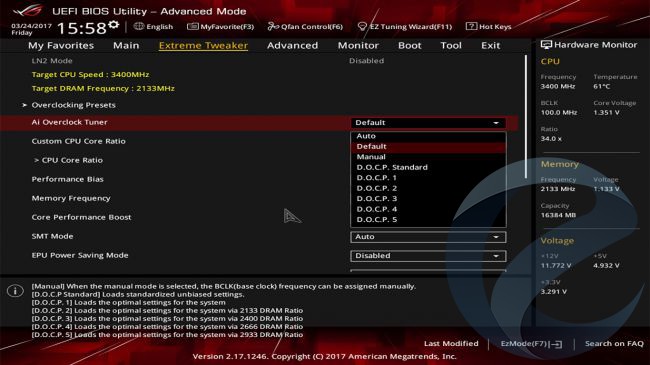
На любой материнской плате производства ASUS, наибольшее число манипуляций по разгону ЦП будет проходить именно на этом экране. И первое, что нужно сделать – назначить стандартные значения D.O.C.P профиля.
Это можно представить как аналог Intel XMP. С его помощью можно выбрать необходимую частоту оперативной памяти с автоматической установкой заводскихтаймингов.
Теперь по умолчанию наш комплект памяти будет пытаться работать с частотой 2933 МГц. Это не совсем то,что нам нужно, т.к. Ryzen по-прежнему несколько чудит, когда дело доходит до поддержки памяти, и хотя обновления BIOS помогут, может пройти некоторое время до того как все наборы памяти не начнут работать на оптимальных частотах.
Нажмите открывающуюся вкладку с надписью «Memory Frequency» и измените показатель на 2400 или 2666, тогда проблем у вас быть не должно.
5. Регулировка множителя и базовой частоты ЦП
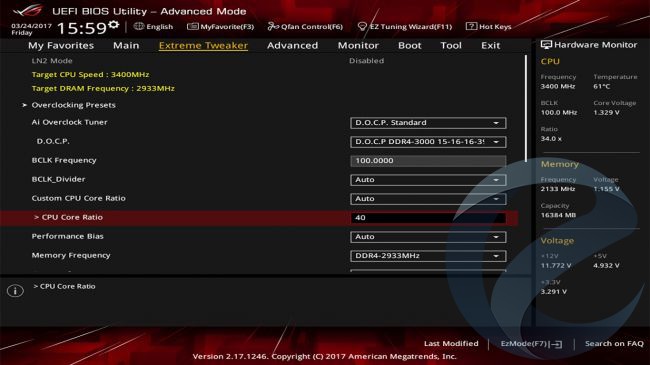
А теперь пришло время ключевого аспекта разгона. Это установка множителя для увеличения частоты ядер процессора.
Если говорить коротко, то представьте, что ваша базовая частота – 100МГц, ккоторые затем умножаются на коэффициент множителя центрального процессора, для получения окончательной цифры. Итак, в нашем примере, несмотря на то, что он настроен на «Аuto», коэффициент равняется 34 при многоядерной нагрузке, т.е. если исключить все фишки XFR и турбо-настройки, то в итоге получится частота 3,4 ГГц для всех 8 ядер. Итак, для начала стоит увеличить значение множителя на 1 или 2, чтобы увидеть, как далеко можно зайти на заводском напряжении. Просто введите нужное число, нажмите F10, чтобы сохранить и выйти, а затем перейдите на рабочий стол для следующего шага.
6. Программы, которые вам понадобятся
Итак, вы на рабочем столе, у вас установлены новые параметры частот и беспроблемно загружается Windows. Теперь вам понадобятся некоторые программы для проверки разгона.
Есть несколько вариантов, но мы предлагаем использовать комбинацию HWMonitor, CPU-Z и CineBench R15.
Все они бесплатны и доступны в Интернете. HWMonitor сообщит точные температуры, тактовые частоты и процент использования всего оборудования в вашей системе, CPU-Z покажет тактовые частоты, скорость памяти и напряжение VCore и, наконец, CineBench R15 – это мощный многопоточный бенчмарк, использующий возможности всех ядер фактически со 100% нагрузкой.
Еще одно полезное дополнение фактически встроено в Windows – это диспетчер задач. Нажмите Ctrl+Alt+Del, чтобы открыть его, щелкните по выпадающему меню для подробной информации, выберите производительность, нажмите на CPU и щелкните правой кнопкой мыши на график, чтобы выбрать «изменить график для логических процессоров».
7. Запуск CineBench R15
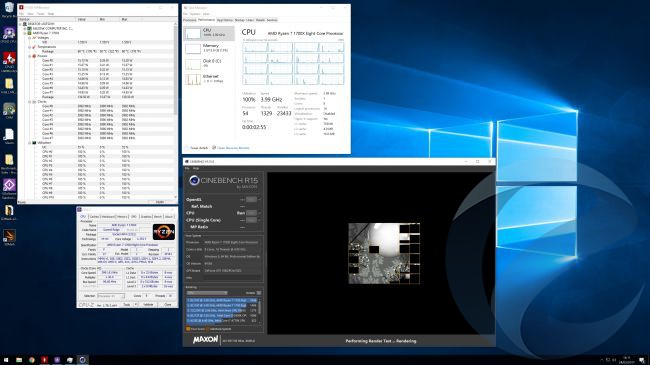
CineBench R15 – это отличное решение для выявления нестабильности разгона процессора.
Чтобы протестировать чип, нажмите «File» и выберите «Advanced». Затем запустите полный процессорный тест, чтобы нагрузить чип.
Если процессор завершит тест без блокировки или сбоев ПК, то можно пойти и увеличить множитель еще на 1-2 единицы. В конце концов, вы достигнете точки, где сбой произойдет на базовом напряжении и затем можно приступать к дополнительным настройкам в BIOS, чтобы увеличить разгон.
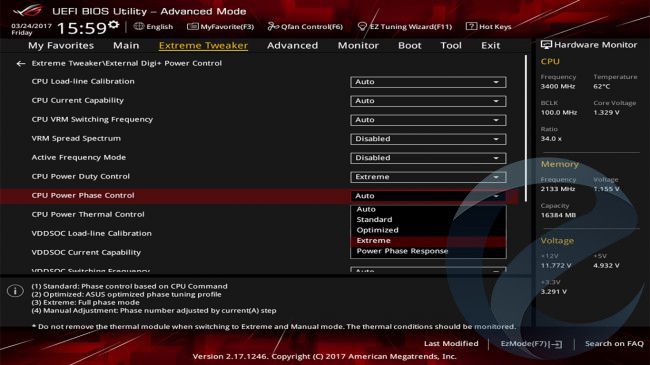
По умолчанию, напряжение распределяется по этим VRM на основе температур, причем некоторые фазы отключены, пока нет нужды компенсировать температуры, связанные с другими VRM, а это снижает стабильность процесса. Что можно сделать, используя External Digi+ Power Control от Asus, так это переключить систему на работу в режиме «полной фазы».
Просто зайдите в External Digi+ Power Control, прокрутите до CPU Power Duty Control и установите его на «extreme», а затем перейдите к Power Phase control, чтобы также установить его на «extreme».
Кроме того, вы можете отключить «VRM Spread Spectrum», который пытается остановить колебания в базовых частотах, уменьшая избыточные EMI, генерируемые процессором, что может вызвать помехи радиочувствительным устройств в окружающей области.
9. Регулировка напряжения
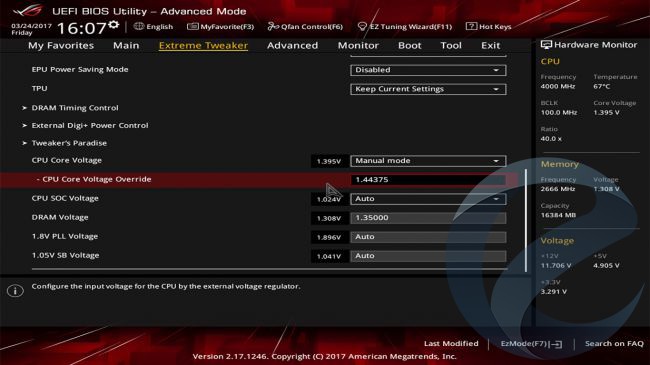
Итак, теперь все фазы настроены на полную, VRM Spread отключен и вы собираетесь повысить множитель еще больше, но на этот раз, при большем напряжении. Вернитесь на главную страницу Extreme Tweaker и прокрутите до значения CPU Core Voltage.
Здесь можно выбрать «Offset mode»либо «Manual mode». Manual полезен для выбора фиксированного напряжения на процессор, в то время как Offset использует автоматическое управление напряжением на материнской плате с возможностью увеличения при необходимости.
Мы предпочитаем использовать Manual, просто потому что его проще запомнить. Что вам нужно сделать – увеличить напряжение ядра процессора на 0,01-0,03В за один шаг.
Номинальное напряжение Ryzen составляет около 1,3625 В, в то время как верхняя граница для высококачественных двухдиапазонных охлаждающих блоков AIO, вероятно, в районе 1,45 В. Поэтому мы не советуем увеличивать его свыше этого показателя, поскольку в долгосрочной перспективе это может вывести процессор из строя.
После того, как в поле «Voltage Override» появится соответствующее напряжение, нажмите Enter, F10, сохранить и выход. Затем перейдите на рабочий стол, где можно повторить проверку стабильности и продолжать уже привычную операцию, до тех пор пока вы не упретесь или втепловую границу (где процессор начинает замедлять сам себя) или процессорный предел(где процессор постоянно сбоит, независимо от напряжения).
10. Тестирование стабильности
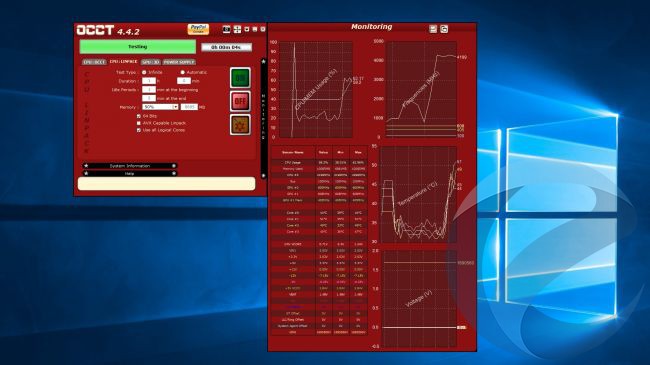
Если с помощью нашего руководства, вы дошли до этого пункта, то у вас должен был получиться солидный разгон. Мы предлагаем вам откатить обратно 50-100 МГц, оставив напряжение как есть, и проверить стабильность процессора, на этот раз, в более длительных и тяжелых тестах. Для этого стоит запустить тест Prime95 (на час или два) илитест Linpack OCCT, каждый из которых максимально нагрузит процессорна любое заданное время.
Если говорить в целом, то независимо AMD это или Intel, вас интересуют температуры около 70-80 градусов по Цельсию. Немного выше и вы, скорее всего, сократите срок службы вашего процессора иуменьшите его потенциал разгона.

Он вышел на рынок в довольно сложный период жесткой конкуренции. На момент подготовки материала средняя стоимость Ryzen 5 2600X составляет около $240. Вместо него за $195 можно взять Ryzen 5 1600X или сэкономить еще $10 при покупке Ryzen 5 1600.
Спецификация
AMD Ryzen 5 2600X
Базовая частота / динамическая частота, ГГц
Базовая частота системной шины, МГц
Количество ядер / потоков
Объем кэш-памяти L1, КБ
6 х 32 (память данных)
6 х 64 (память инструкций)
Объем кэш-памяти L2, КБ
Объем кэш-памяти L3, МБ
Номинальная расчетная мощность (TDP), Вт
Максимальная температура, °С
Поддержка инструкций и технологий
MMX (+), SSE, SSE2, SSE3, SSSE3, SSE4.1, SSE4.2, SSE4A, x86-64, AMD-V, AES, AVX, AVX2, FMA3, SHA, AMD SenseMI, AMD XFR 2, AMD Precision Boost 2
Встроенный контроллер памяти
Поддерживаемая частота, МГц
Упаковка, комплект поставки и внешний вид


Мы заполучили на тестирование обычную боксовую версию процессора AMD Ryzen 5 2600X в универсальной картонной упаковке. Комплект поставки включает в себя руководство пользователя, наклейку и систему охлаждения. Сам же процессор традиционно дополнительно упакован в блистерную коробочку.

Касательно комплектного кулера есть один нюанс. На официальной страничке процессора AMD указывает, что в комплекте с ним поставляется модель AMD Wraith Spire c округлым алюминиевым радиатором и без тепловых трубок. Его мы уже встречали в комплекте 65-ваттного AMD Ryzen 7 2700.


По факту же мы получили AMD Wraith MAX, что вполне логично для 95-ваттного процессора. Конструкция состоит из медного основания, четырех медных 6-мм тепловых трубок с прямым контактом к теплораспределительной крышке процессора, пронизывающих компактный алюминиевый радиатор, и одного осевого вентилятора. На основание уже нанесен термоинтерфейс, а на верхнем кожухе предусмотрена LED-подсветка.


Код на лицевой стороне процессора указывает, что он был произведен на второй неделе 2018 года. Саму кремниевую пластину с чипом изготовили на фабрике в Саратоге (США), а финальная сборка прошла в китайском Сучжоу. С обратной стороны можно заметить тонкие контактные ножки для разъема Socket AM4, которые требуют очень бережного обращения.
Напомним, что процессоры линейки AMD Ryzen 2000 без проблем работают с материнскими платами на базе чипсетов AMD 300-й и 400-й серий. Но в первом случае необходимо будет предварительно обновить BIOS.
Анализ технических характеристик


Благодаря использованию СВО be quiet! Silent Loop 240mm вместо комплектного кулера, при запуске стресс-теста частота действительно поднималась до 4,2 ГГц, а в играх она держалась в районе 4 ГГц при работе в номинальном режиме. С комплектным кулером или менее мощной системой охлаждения показатели наверняка будут ниже.

Никаких изменений в распределении кэш-памяти по сравнению с предшественниками нет. По-прежнему имеем следующую конфигурацию:

Модули оперативной памяти гарантировано поддерживают работу на частоте 2933 МГц. Все, что выше – это уже как повезет.
Тестирование
Для тестирования процессора AMD Ryzen 5 2600X, а также его внутренних и внешних конкурентов, использовались следующие стенды:
AMD Ryzen 5 2600X / Ryzen 5 1600 / Ryzen 7 2700
Intel Core i5-8600K
MSI X470 Gaming M7 AC
ASUS ROG STRIX Z370-F GAMING
be quiet! Silent Loop 240mm
be quiet! Dark Rock 4
2 x 8 ГБ DDR4-3400 G.SKILL Sniper X
Inno3D iChill GeForce GTX 1080 X3
GOODRAM Iridium PRO 240 ГБ | 960 ГБ
Seagate IronWolf 2 ТБ
Seasonic PRIME 850 W Titanium
Thermaltake Core P5 TGE
1. Сравнение при номинальных параметрах. Синтетика








2. Сравнение при номинальных параметрах. Игры
Теперь давайте посмотрим на ситуацию в игровых бенчмарках. Может и здесь будут интересные сюрпризы?








В итоге получается, что Ryzen 5 2600X по всем статьям обходит Ryzen 5 1600: преимущество достигает 33%.

В сравнении с Ryzen 7 2700 его преимущество уже не столь убедительное и не превышает 10%, но если посмотреть на разницу в стоимости, то возникает закономерный вопрос: «А нужен ли вообще Ryzen 7 2700 обычному пользователю?»

Слегка неоднозначной получилась ситуация при сравнении с Ryzen 7 1700X: по среднему фреймрейту и статистике редких событий Ryzen 5 2600Х выглядит лучше, зато проигрывает по очень редким событиям из-за провала в Assassin’s Creed.

И лишь переплата за Core i5-8600K для геймера выглядит целесообразной, ведь на выходе он получает бонус в 16-24%.
3. Сравнение в разгоне. Синтетика

Высоким разгоном Ryzen 5 2600X похвастать не может, хотя после тестов Ryzen 7 2000 это уже не удивляет. Запустить систему можно и при частоте процессора в 4,2 ГГц по всем ядрам, но любая серьезная нагрузка приводит либо к зависанию, либо к вылету. Поэтому пришлось спуститься к 4,1 ГГц.

А память без проблем завелась на скорости 3400 МГц.

С оппонентами ситуация следующая. Ryzen 7 2700 удалось стабилизировать на той же частоте 4,1 ГГц и при аналогичной скорости памяти.

Представитель первого поколения остановился в шаге от 4 ГГц. Зато память также заработала на 3400 МГц.

А вот Core i5-8600K взял барьер в 5,1 ГГц. Попутно мы смогли ускорить ОЗУ до 3466 МГц.
Переходим к тестам и для начала немного синтетики.







4. Сравнение в разгоне. Игры
И напоследок давайте посмотрим, как обстоят дела в игровых бенчмарках.






Как и в случае с синтетикой, позиции Ryzen 5 2600X по итогам разгона ухудшились. Сам оверклокинг поднимает его производительность на 2-9%, но оппонентам он дал еще больший буст.

В частности, отрыв от Ryzen 5 1600 сократился до 5-8%.


Ryzen 7 2700 оказался впереди на 5-9%, а преимущество Ryzen 7 1700Х превысило 10% лишь благодаря Assassin’s Creed Origin.

Доминирование Core i5-8600K достигло 45%.
Итоги

Разгонный потенциал у тестовой модели практические отсутствует, что позволило оппонентам либо сократить отставание, либо нарастить отрыв.
В итоге покупку Ryzen 5 2600X можно рекомендовать новичкам или неопытным пользователям, которые не планируют разгонять процессор, а действуют по схеме: купили, вставили, работаем. При таком сценарии он станет отличным выбором.
Если же у вас есть хорошая система охлаждения и вы знакомы с теорией и практикой разгона, то можно сэкономить: взять младшие модели этого или предыдущего поколений и хорошенько их разогнать.
Выражаем благодарность компании AMD за предоставленный для тестирования процессор.
Читайте также:

